파일 크기를 확인하는 것은 컴퓨터 사용에 있어 매우 중요한 작업 중 하나입니다. 특히 Windows 운영 체제를 사용하는 사용자에게는 파일 크기를 파악하는 것이 저장 공간 관리, 데이터 전송, 그리고 시스템 성능 최적화에 필수적입니다. 파일 크기를 알면 불필요한 파일을 삭제하거나, 대용량 파일을 외부 저장 장치로 옮기는 등의 조치를 취할 수 있습니다.
Windows에서는 다양한 방법으로 파일 크기를 확인할 수 있으며, 이러한 방법들은 사용자의 필요와 편의에 따라 선택할 수 있습니다. 예를 들어, 파일 탐색기를 통해 간단하게 파일의 속성을 확인하거나, 명령 프롬프트를 이용해 보다 상세한 정보를 얻을 수 있습니다. 또한, PowerShell을 활용하면 스크립트를 통해 여러 파일의 크기를 한 번에 확인하는 것도 가능합니다.
이 블로그에서는 Windows에서 파일 크기를 확인하는 다양한 방법을 자세히 설명하고, 각 방법의 장단점을 비교하여 사용자가 가장 적합한 방법을 선택할 수 있도록 도와줄 것입니다. 파일 크기를 확인하는 과정은 단순한 작업처럼 보일 수 있지만, 이를 통해 시스템의 효율성을 높이고, 데이터 관리를 보다 체계적으로 할 수 있는 기회를 제공합니다. 따라서, 파일 크기를 확인하는 방법을 숙지하는 것은 모든 Windows 사용자에게 유익한 정보가 될 것입니다.
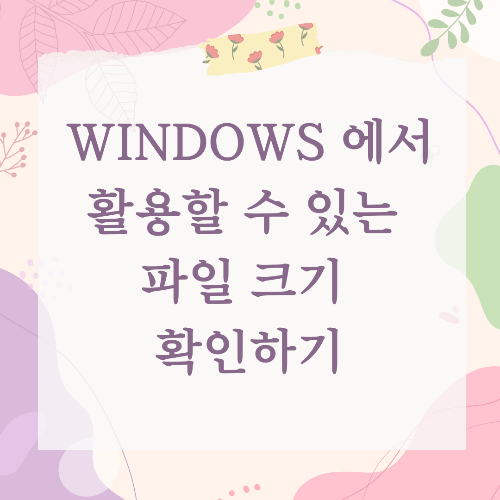
Windows에서 활용할 수 있는 파일 크기 확인하기
Windows 운영 체제에서 파일 크기를 확인하는 것은 파일 관리의 기본적인 부분입니다. 파일 크기를 확인하는 방법은 여러 가지가 있으며, 각 방법은 사용자의 필요에 따라 다르게 활용될 수 있습니다. 아래에서는 Windows에서 파일 크기를 확인하는 다양한 방법을 자세히 설명하겠습니다.
1. 파일 탐색기를 통한 확인
가장 일반적인 방법은 Windows 파일 탐색기를 사용하는 것입니다. 파일 탐색기를 열고, 확인하고자 하는 파일이나 폴더를 찾아 마우스 오른쪽 버튼을 클릭합니다. 팝업 메뉴에서 '속성'을 선택하면, 파일의 크기와 함께 다양한 정보가 표시됩니다. 여기서 '일반' 탭에서 파일 크기를 확인할 수 있으며, '디스크 사용량'도 확인할 수 있습니다.
2. 명령 프롬프트 사용하기
명령 프롬프트를 통해 파일 크기를 확인할 수도 있습니다. 다음 단계를 따라 해보세요:
- Windows 키를 눌러 'cmd'를 입력하고 Enter를 눌러 명령 프롬프트를 엽니다.
- 파일이 위치한 디렉토리로 이동합니다. 예를 들어,
cd C:\Users\Username\Documents와 같이 입력합니다. - 파일 크기를 확인하려는 파일의 이름을 입력하고
dir명령어를 사용합니다. 예:dir filename.txt.
이 명령어를 입력하면 해당 파일의 크기와 함께 다른 정보가 표시됩니다.
3. PowerShell을 이용한 확인
PowerShell은 Windows에서 파일 크기를 확인하는 또 다른 강력한 도구입니다. PowerShell을 열고 다음 명령어를 입력하여 특정 파일의 크기를 확인할 수 있습니다:
Get-Item "C:\path\to\your\file.txt" | Select-Object Length이 명령어는 지정한 파일의 크기를 바이트 단위로 반환합니다. 파일 경로를 적절히 수정하여 사용하세요.
4. VBS 스크립트를 이용한 파일 크기 확인
VBS(Visual Basic Script)를 사용하여 파일 크기를 확인하는 스크립트를 작성할 수 있습니다. 아래는 파일 크기를 확인하는 간단한 VBS 스크립트 예제입니다:
Dim fso, file
Set fso = CreateObject("Scripting.FileSystemObject")
Set file = fso.GetFile("C:\path\to\your\file.txt")
WScript.Echo "파일 크기: " & file.Size & " 바이트"
위 코드를 메모장에 붙여넣고 .vbs 확장자로 저장한 후 실행하면 파일의 크기를 확인할 수 있습니다.
5. 배치 파일(BAT)로 파일 크기 확인하기
배치 파일을 사용하여 파일 크기를 확인하는 방법도 있습니다. 아래는 파일 크기를 출력하는 간단한 배치 파일 예제입니다:
@echo off
set filename=C:\path\to\your\file.txt
for %%A in (%filename%) do set size=%%~zA
echo 파일 크기: %size% 바이트
위 코드를 메모장에 붙여넣고 .bat 확장자로 저장한 후 실행하면 지정한 파일의 크기를 확인할 수 있습니다.
결론
Windows에서 파일 크기를 확인하는 방법은 여러 가지가 있으며, 각 방법은 사용자의 필요와 상황에 따라 적절히 선택할 수 있습니다. 파일 탐색기를 통한 간단한 확인부터, 명령 프롬프트와 PowerShell을 이용한 보다 전문적인 접근까지, 다양한 도구와 방법이 존재합니다. 또한, VBS 스크립트나 배치 파일을 활용하면 반복적인 작업을 자동화하여 효율성을 높일 수 있습니다.
파일 크기를 확인하는 것은 단순히 파일의 용량을 아는 것 이상의 의미를 가집니다. 파일 크기를 파악함으로써 저장 공간을 관리하고, 불필요한 파일을 정리하며, 시스템 성능을 최적화하는 데 기여할 수 있습니다. 특히, 대용량 파일이 많은 경우, 이러한 관리 작업은 시스템의 원활한 운영에 필수적입니다.
결국, Windows에서 파일 크기를 확인하는 다양한 방법을 숙지하고 활용하는 것은 파일 관리의 기본이자, 효율적인 시스템 운영을 위한 중요한 첫걸음입니다. 사용자는 자신의 필요에 맞는 방법을 선택하여 파일 크기를 확인하고, 이를 통해 보다 나은 파일 관리와 시스템 성능을 경험할 수 있습니다.
'IT' 카테고리의 다른 글
| Windows 에서 활용할 수 있는 시스템 정보 CSV로 저장하기 (0) | 2025.03.10 |
|---|---|
| Windows 에서 활용할 수 있는 웹 서비스 호출하기 (0) | 2025.03.07 |
| Windows 에서 활용할 수 있는 자동화된 보고서 생성하기 (0) | 2025.03.05 |
| Windows 에서 활용할 수 있는 시스템 환경 변수 확인하기 (0) | 2025.03.04 |
| Windows 에서 활용할 수 있는 텍스트 파일 내용 검색하기 (0) | 2025.02.28 |